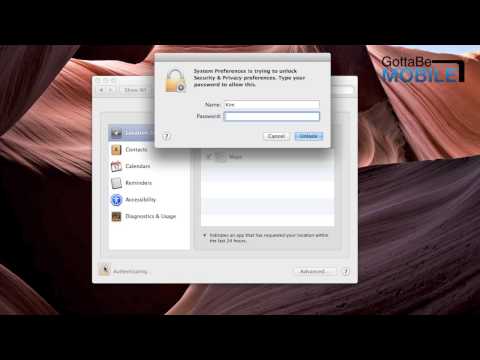
เนื้อหา
หากคุณมี Apple TV คุณสามารถใช้รีโมตที่รวมไว้เพื่อควบคุมสิ่งต่าง ๆ บน MacBook Pro ที่ไม่ใช่ของ Retina เช่น iTunes อย่างไรก็ตามหากคุณพยายามที่จะสำรวจเมนูต่าง ๆ บน Apple TV และคุณมี MacBook Pro อยู่ข้างหน้าแสดงว่ารีโมทส่วนใหญ่มักจะยุ่งกับ MacBook Pro ของคุณ นี่คือวิธีปิดการใช้งาน
MacBook Pro ที่ไม่ใช่ Retina รุ่นเก่ามาพร้อมกับเซ็นเซอร์อินฟราเรดในตัวเพื่อให้ผู้ใช้สามารถควบคุม iTunes และเครื่องเล่นสื่ออื่น ๆ โดยใช้รีโมท Apple TV จากระยะไกล นี่เป็นคุณสมบัติที่ใช้งานง่ายด้วยเหตุผลหลายประการ แต่หากคุณไม่ใช่ผู้ที่ใช้รีโมทเพื่อวัตถุประสงค์ดังกล่าวคุณควรปิดการใช้งานเซ็นเซอร์ใน MacBook Pro ของคุณเพื่อป้องกันความสับสนจากอุบัติเหตุ

ฉันเพิ่งสังเกตเห็นว่า MacBook Pro ของภรรยาของฉันจะเริ่มเล่นเพลงแบบสุ่มใน iTunes ฉันใช้เวลาสองสามครั้งก่อนที่ฉันจะรู้ว่ามันจะเกิดขึ้นเฉพาะเมื่อฉันยุ่งกับ Apple TV แล้วค้นพบว่ารีโมท Apple TV ก็ยุ่งกับ MacBook Pro ของภรรยาของฉันด้วย โชคดีที่มีวิธีที่คุณสามารถปิดใช้งานเซ็นเซอร์อินฟราเรด MacBook Pro ของคุณเพื่อให้รีโมท Apple TV ไม่สามารถควบคุมได้โดยไม่ตั้งใจ
คำแนะนำ
ขั้นตอนในการปิดการใช้งานเซนเซอร์นั้นทำได้ง่ายมากและใช้เวลาเพียงประมาณ 15 วินาที แต่ฉันจะแนะนำคุณตลอดทุกขั้นตอนเพื่อที่คุณจะได้ไม่หลงทางในขณะที่คุณต้องขุดลึกเข้าไปในระบบเล็กน้อย การตั้งค่าเพื่อค้นหาการตั้งค่าที่เราต้องการ
นอกจากนี้สิ่งสำคัญคือต้องทราบว่า MacBook Pro รุ่นเก่าที่ไม่ใช่ Retina เท่านั้นมีเซ็นเซอร์อินฟราเรดดังนั้นหากคุณมี MacBook Pro ที่ติดตั้ง Retina รุ่นใหม่คุณไม่จำเป็นต้องปฏิบัติตามบทช่วยสอนนี้เนื่องจากรุ่นดังกล่าวไม่มีเซ็นเซอร์
- ก่อนอื่นให้เปิด ค่ากำหนดของระบบ. เป็นไอคอนรูปสี่เหลี่ยมจัตุรัสสีเทาขนาดเล็กที่มีเฟืองด้านในและควรอยู่ในแท่นวาง (หากไม่ใช่คุณสามารถหาได้ใน Launchpad หรือโฟลเดอร์ Applications

- ถัดไปคลิกที่ความปลอดภัยและความเป็นส่วนตัวขึ้นไปทางด้านบนขวาของหน้าต่างการตั้งค่าระบบ

- คลิกที่แท็บความเป็นส่วนตัวหากยังไม่ได้เลือก

- ยิ่งกว่านั้นคุณจะต้องคลิกที่รูปกุญแจที่มุมล่างซ้ายก่อนที่คุณจะสามารถดำเนินการต่อไปได้ดังนั้นให้คลิกไปข้างหน้าแล้วคลิกและป้อนรหัสผ่านผู้ดูแลระบบของคุณ หากคุณไม่ได้ตั้งค่ารหัสผ่านผู้ดูแลระบบคุณสามารถกด Enter บนแป้นพิมพ์ได้

- จากนั้นคลิกที่ ขั้นสูง ... และหน้าต่างป๊อปอัปจะปรากฏขึ้น

- ในหน้าต่างป๊อปอัปนั้นจะมีตัวเลือกที่ระบุว่า ปิดใช้งานตัวรับสัญญาณอินฟราเรดควบคุมระยะไกล. มันจะมีช่องทำเครื่องหมายทางด้านซ้ายของมัน เพียงใส่เครื่องหมายถูกในช่องทำเครื่องหมายและคลิกตกลง.

นั่นคือทั้งหมดที่มีให้มัน! ตอนนี้คุณสามารถใช้รีโมท Apple TV โดยไม่ต้องกังวลว่าจะเปิด iTunes ขึ้นมาบน MacBook Pro ของคุณโดยไม่ได้ตั้งใจ แน่นอนว่าการแก้ไขที่รวดเร็วยิ่งขึ้นก็คือการครอบคลุมเซ็นเซอร์อินฟราเรดใน MacBook Pro ของคุณด้วยเทปบางส่วน แต่มันก็ไม่ได้ดูดีขนาดนั้นแล้วมันก็จะหายไปจากรูปลักษณ์ที่ดีของแล็ปท็อปของคุณ บันทึกเทปและปิดการใช้งานในการตั้งค่าระบบแทน
ตัวเลือกสำหรับผู้เชี่ยวชาญ MacBook Retina
เนื่องจาก MacBook Pro ที่ติดตั้งบน Retina รุ่นใหม่ไม่มีเซ็นเซอร์อินฟราเรดในตัวคุณไม่ต้องกังวลเกี่ยวกับการปิดใช้งานหากคุณต้องการใช้รีโมท Apple TV ของคุณบน Apple TV และไม่มีอะไรอื่น แต่จะทำอย่างไรถ้าคุณทำ ต้องการใช้รีโมตกับ MacBook Pro รุ่นใหม่ของคุณหรือไม่

แต่ยังมีตัวเลือกให้เลือก ทางออกที่ง่ายที่สุดคือการใช้แอประยะไกลของ Apple ที่ทำงานกับ iPhone และ iPad สามารถควบคุม MacBook Pro ของคุณด้วยการเชื่อมต่อ WiFi โดยที่อุปกรณ์ทั้งสองเชื่อมต่อกับเครือข่าย WiFi เดียวกัน อย่างไรก็ตามหากคุณจำเป็นต้องมีปุ่มทางกายภาพสำหรับรีโมท (และสามารถเข้าใจได้อย่างสมบูรณ์) คุณจะไม่ได้รับตัวเลือกทั้งหมดอย่างสมบูรณ์
คุณยังสามารถใช้รีโมท Apple TV บน Retina MacBook Pro ของคุณได้ แต่จะต้องใช้อุปกรณ์เพิ่มเติมและการทดลองเล็กน้อย ผู้ใช้รายหนึ่งสามารถควบคุม (พร้อมข้อบกพร่องบางอย่าง) ได้อย่างประสบความสำเร็จ Retina MacBook Pro ของเขากับรีโมท Apple โดยใช้ตัวรับสัญญาณอินฟราเรด USB จาก Microsoft Windows Media Center Remote ของเขาจากนั้นใช้ซอฟต์แวร์ชิ้นหนึ่งชื่อว่า Mira เพื่อรับ MacBook และตัวรับ เล่นกันอย่างสวยงาม
แน่นอนว่าระยะของคุณจะแตกต่างกันไปเมื่อใช้ฮาร์ดแวร์ของบุคคลที่สาม แต่เป็นการแก้ไขที่คุณสามารถลองใช้ได้หากคุณมี MacBook Pro รุ่นใหม่กว่า


